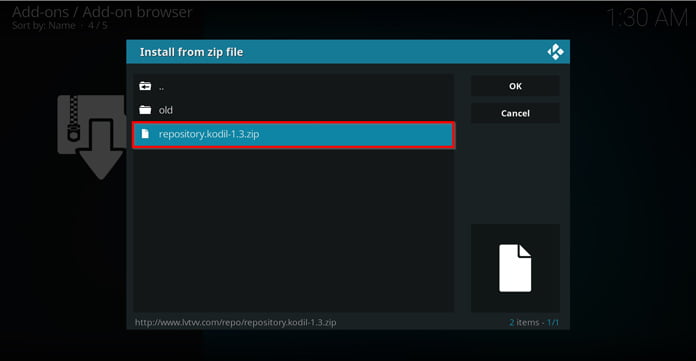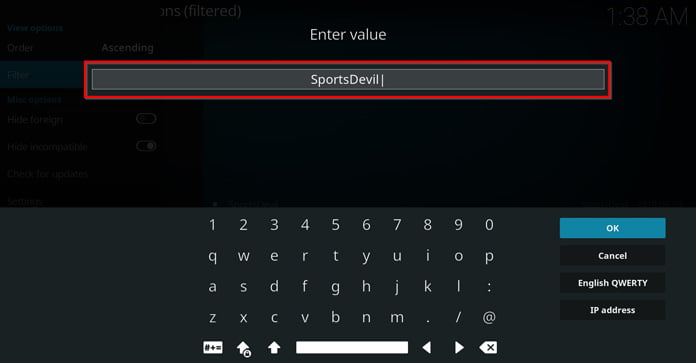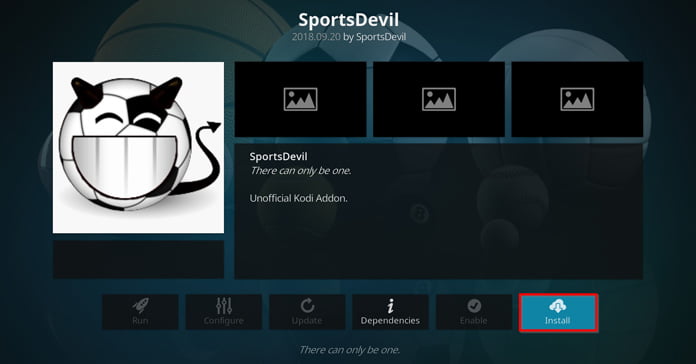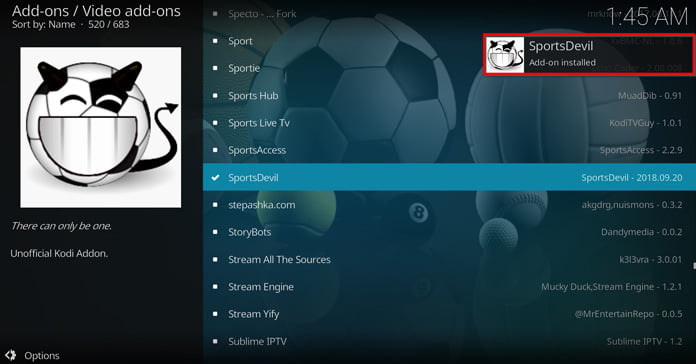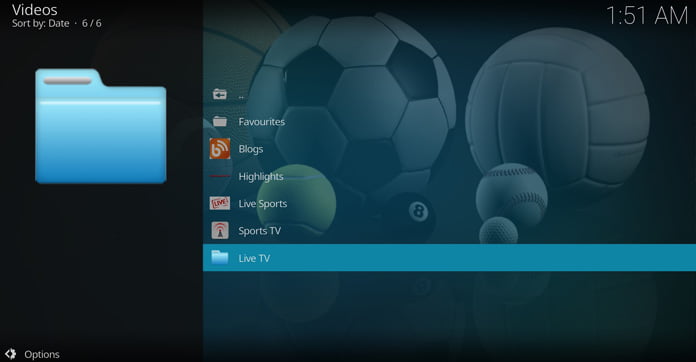SportsDevil var länge det absolut bästa sport-tillägget för Kodi. För några år sedan fanns allt:
- Fotboll
- Hockey
- NBA
- NFL
- MMA/UFC
Samt mycket mer. Detta tillägg har tyvärr gått ner sig lite. Men ta mig inte fel, det fungerar fortfarande bra, men inte lika bra som förr. Med detta sagt är SportsDevil absolut värd en provtur då utbudet fortfarande inte går av för hackor.
Tips: SportsDevil ger dig tillgång till material som i många fall är piratkopierat, trots att du inte har samtyckt om att titta på piratkopierat material.
Att dölja sin webbtrafik med en bra VPN är därför en god idé, så att upphovsrättslobbyn får möjlighet att skicka kravbrev till dig. Läs gärna mer om hur du hittar en bra VPN i vår samlingsartikel om de bästa VPN-tjänsterna i Sverige.
Så här installerar ni SportsDevil
För enkelhets skull delas guiden in i två delar, som ni kommer att märka nedan.
Del 1: Tillåt appar för okända källor
Steg 1: Från huvudmenyn – tryck på kugghjulet för att komma till ”Settings.”
Steg 2: Ta er till ”System”
Steg 3: Välj ”Add-ons” och bocka för ”Unknown Sources”
Steg 4: Bekräfta att tredjepartsappar ska kunna installeras genom att klicka på ”Yes”. Efter detta är slutfört kan vi ta oss till nästa del i guiden.
Del 2: Nu installerar vi SportsDevil
Steg 1: Ta er tillbaka till huvudmenyn och klicka på kugghjulsikonen.
Steg 2: Klicka på ”File Manager”
Steg 3: Dubbelklicka därefter på ”Add source”
Steg 4: Dubbelklicka på ”<None>”
Steg 5: Skriv in http://www.lvtvv.com/repo/ och klicka på ”OK”
Steg 6: Döp källan till ”Kodil” och klicka på ”OK”
Steg 7: Ta er tillbaka till huvudmenyn och klicka på ”Add-ons”
Steg 8: Öppna paket-installeraren som ni hittar längst upp till vänster.
Steg 9: Välj ”Install from zip file”
Steg 10: Välj ”Kodil”
Steg 11: Klicka på ”repository.kodil-[versionsnummer].zip”
Steg 12: Välj ”Install from repository”
Steg 13: Klicka på ”Kodil Repository”
Steg 14: Välj ”Video Add-ons” och sök efter SportsDevil genom att klicka på ”Filter”, som ni kan hitta i högerfliken.
Steg 15: Klicka på ”SportsDevil” och välj ”Install”
Steg 16: Välj ”OK” för att bekräfta installationen.
Steg 17: När nedanstående popup-ruta smugit sig fram är installationen slutförd.
Steg 18: Programmet kan när som helst nås via huvudmenyn genom att ni väljer ”Add-ons” -> ”Video Add-ons” och slutligen klickar på ”SportsDevil”
Vad innehåller SportsDevil?
Som ni märker är innehållet ganska blandat, även om allting handlar om exakt samma sak; sport. Här blandas livesport med tex. reportage och sammanfattningar från alla tänkbara sporter.
Om ni har problem vid installationen, eller kanske några frågor. Hör gärna av er via kommentarsfältet.